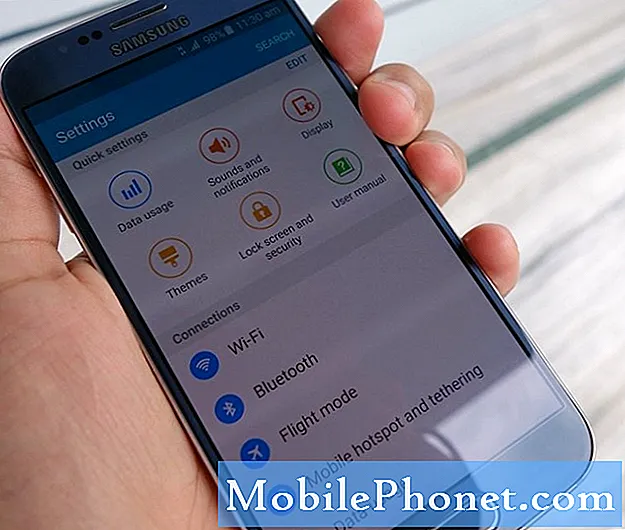Садржај
У последњих неколико месеци примили смо гомилу жалби наших читалаца, а међу најчешћим проблемима су замрзавање и насумична поновна покретања. Већ смо објавили неколико постова у вези са овим проблемима, али и даље настављамо да примамо нове жалбе, што значи да их многи корисници још увек имају сваки дан.
У овом посту ћу се позабавити проблемом случајног поновног покретања система Самсунг Галаки Ј7 који је предмет нашег решавања проблема. Размотрићемо сваку могућност зашто се овај проблем догађа и искључићемо их једну по једну док не утврдимо проблем и нађемо решење за његово решавање. Ако сте један од власника овог уређаја, наставите да читате јер вам овај пост може помоћи.
Пре свега, ако имате других проблема са уређајем, посетите нашу страницу за решавање проблема Галаки Ј7, јер смо већ решили неколико најчешћих проблема са овим телефоном. Шансе су да већ постоје решења за ваше проблеме, зато само узмите времена и пронађите проблеме који су слични вашим. Ако га не можете пронаћи или ако вам је потребна додатна помоћ, слободно нас контактирајте попуњавањем упитника за Андроид проблеме. Молимо вас да нам доставите што више информација како би нам било лакше да решимо проблем. Не брините јер ову услугу нудимо бесплатно, тако да вам остаје само да нам дате довољно информација о проблему.
Решавање проблема са Галаки Ј7 који се самостално поново покреће
Пре него што пређемо на решавање проблема, ево једног од проблема који смо добили од једног од наших читалаца и који најбоље описује овај проблем ...
Проблем: Здраво, ја сам Пруденце! Мој проблем је са мојим Самсунг Ј7 телефоном који се сам искључује и укључује, чак и када је батерија у добром проценту. Шта да радим да ово зауставим?
Решавање проблема: Када се бавите овим питањем, постоји низ разлога за размотрити зашто се ваш Галаки Ј7 непрестано поново покреће. То може бити проблем са батеријом или неком од њених компоненти или проблем са самим фирмвером. Дакле, сазнајмо зашто се ово догађа вашем уређају радећи ове процедуре ...
Проверите да ли је тастер за напајање заглављен или оштећен
Добар знак заглављеног тастера за напајање је када се телефон нормално укључи, али се искључи убрзо након што се поново покрене и без да му нешто учини, поново ће се укључити и искључити.Циклус се никад не завршава док се батерија не испразни.
Ако сте на уређај ставили нови кофер, покушајте да га уклоните да бисте видели да ли то чини разлику. Неки случајеви независних произвођача могу ометати нормалан рад телефона и то је оно што прво треба да искључимо овде.
Затим притисните тастер за напајање неколико пута да бисте видели да ли и даље пуца. Оштећени тастер за укључивање не пукне кад га притиснете и ако је заглављен, спољно дугме ће бити премекано за притискање. Држите притиснут тастер за напајање неколико пута да бисте видели да ли ради исправно и да ли ради, али ваш уређај се и даље укључује и искључује сам, пређите на следећи корак.
РЕЛЕВАНТНИ ЧЛАНЦИ:
- Како да поправите свој Самсунг Галаки Ј7 (2017) који приказује грешку „Поставке су заустављене“ [Водич за решавање проблема]
- Екран Самсунг Галаки Ј7 не ради, али телефон реагује на проблеме и друге сродне проблеме
- Како да решите проблем заостајања, замрзавања или успорених перформанси Галаки Ј7 [водич за решавање проблема]
- Галаки Ј7 се неће нормално покретати, заглављен на екрану Самсунг логотипа, случајно поновно покретање система и други проблеми
- Искаче Самсунг Галаки Ј7 „Нажалост, процес цом.андроид.пхоне је заустављен“ [Водич за решавање проблема]
Покушајте да напуните телефон и наставите да га користите
Разумем да ваш уређај можда још увек има довољно батерије, али у овом тренутку заправо не покушавамо да напунимо ваш телефон. Једноставно желимо да знамо да ли би се и даље поново покренуо сам, чак и ако има стабилан извор напајања. Зашто? Јер морамо да знамо да ли је ово проблем са батеријом или не пре него што наставимо са решавањем проблема.
Дакле, ако је проблем у батерији, уређај би требало да ради исправно и неће се сам поново покретати када је повезан на пуњач. У том случају не можете много учинити, али однесите уређај у сервисни центар како би техничар могао да замени батерију. Међутим, ако имате прву верзију овог телефона, тада можете купити нову батерију и заменити је сами, јер има уклоњиву батерију.
Ако се телефон и даље поново покрене чак и када је повезан на пуњач, пређите на следећи корак.
Покрените телефон у сигурном режиму
Још једна могућност коју овде морамо да размотримо је чињеница да могу постојати апликације због којих телефон не би могао правилно да функционише. Чешће су апликације независних произвођача, па морате да изолујете проблем покретањем уређаја у сигурном режиму. Да бисте то урадили, следите ове кораке:
- Искључите уређај.
- Притисните и држите тастер за напајање поред екрана са именом уређаја.
- Када се на екрану појави „САМСУНГ“, отпустите тастер за напајање.
- Одмах након отпуштања тастера за напајање притисните и држите тастер за утишавање звука.
- Држите тастер за утишавање звука све док уређај не заврши поновно покретање.
- Сигурни режим ће се приказати у доњем левом углу екрана.
- Отпустите тастер за утишавање звука када видите „Безбедни режим“.
Наставите да посматрате свој уређај док сте у овом режиму и ако се чини да је проблем решен, следећа ствар коју треба да урадите је да пронађете апликацију која узрокује проблем и да је деинсталирате или ћете можда морати да деинсталирате више апликација за ово:
- На почетном екрану додирните фиоку апликација.
- Додирните Подешавања> Апликације.
- Додирните жељену апликацију на подразумеваној листи или додирните икону са 3 тачке> Прикажи системске апликације за приказ унапред инсталираних апликација.
- Додирните жељену апликацију.
- Додирните Деинсталирај.
- Додирните Поново инсталирај да бисте потврдили.
Покушајте да избришете системске датотеке и податке
Већину времена, ако су системске предмеморије застарјеле, фирмваре ће имати проблема са учитавањем основних услуга што ће довести до нестабилних перформанси. Дакле, оно што сада морамо да урадимо је да избришемо старе кеш меморије како би биле замењене. Да бисте то урадили, само требате покренути уређај у режиму опоравка и обрисати партицију кеш меморије:
- Искључите уређај.
- Притисните и држите тастер за појачавање звука и тастер Почетна, а затим притисните и држите тастер за напајање.
- Када се прикаже екран са логотипом уређаја, отпустите само тастер за напајање
- Када се прикаже логотип Андроид, отпустите све тастере („Инсталирање ажурирања система“ приказује се око 30 - 60 секунди пре него што се прикажу опције менија за опоравак Андроид система).
- Притисните тастер за смањивање јачине звука неколико пута да бисте истакли „обриши партицију кеша“.
- Притисните тастер за напајање да бисте изабрали.
- Притисните тастер за утишавање да бисте означили „да“, а затим притисните тастер за укључивање / искључивање да бисте изабрали.
- Када је партиција брисања кеша завршена, истакнуто је „Поново покрени систем сада“.
- Притисните тастер за напајање да бисте поново покренули уређај.
Извршите главно ресетовање на телефону
Ако све процедуре које сте извршили на телефону нису успеле да реше проблем, последње што треба да урадите је да га ресетујете. Значи, морамо да избришемо све са вашег телефона, укључујући ваше личне датотеке и податке. Ово ће вашем уређају дати нови почетак и можда ће решити све проблеме повезане са апликацијама и фирмвером. Али пре него што наставите и ресетујете, препоручујемо вам да прво направите резервну копију важних датотека како бисте их могли лако вратити након ресетовања. Затим не заборавите да онемогућите заштиту од ресетовања на творничке поставке уклањањем гоогле налога са телефона како не бисте изгубили приступ уређају након ресетовања. Када је све постављено и спремно, следите ове кораке:
- Направите резервну копију података на интерној меморији. Ако сте се пријавили на Гоогле налог на уређају, активирали сте заштиту од крађе и биће вам потребни ваши Гоогле акредитиви да бисте завршили главни ресет.
- Искључите свој Галаки Ј7.
- Притисните и држите тастер за појачавање звука и тастер Почетна, а затим притисните и држите тастер за напајање.
- Када се прикаже екран са логотипом уређаја, отпустите само тастер за напајање
- Када се прикаже логотип Андроид, отпустите све тастере („Инсталирање ажурирања система“ приказује се око 30 - 60 секунди пре него што се прикажу опције менија за опоравак Андроид система).
- Притисните тастер за утишавање неколико пута да бисте истакли „обриши податке / ресетовање на фабричка подешавања“.
- Притисните дугме за напајање да бисте изабрали.
- Притискајте тастер за смањење јачине звука док се не истакне „Да - избриши све корисничке податке“.
- Притисните дугме за напајање да бисте изабрали и покренули главни ресет.
- Када се главно ресетовање заврши, истакнуто је „Поново покрени систем сада“.
- Притисните тастер за напајање да бисте поново покренули уређај.
Надам се да ће вам овај водич за решавање проблема помоћи да решите проблем са телефоном.
Повежите се са нама
Увек смо отворени за ваше проблеме, питања и сугестије, зато нас слободно контактирајте попуњавањем овог обрасца. Ово је бесплатна услуга коју нудимо и за њу вам нећемо наплатити ни липе. Али имајте на уму да свакодневно примамо стотине е-порука и да нам је немогуће одговорити на сваки појединачни. Али будите уверени да читамо сваку поруку коју примимо. За оне којима смо помогли, проширите вест тако што ћете наше постове делити са пријатељима или једноставно лајкати нашу Фацебоок и Гоогле+ страницу или нас пратити на Твиттеру.
Објаве које бисте такође желели да прочитате:
- Самсунг Галаки Ј7 искаче грешку „Нажалост, фотографије су заустављене“ [Водич за решавање проблема]
- Апликација Самсунг Галаки Ј7 Галлери заостаје да не одговара на проблеме и друге сродне проблеме
- Како исправити проблем са Самсунг Галаки Ј7 сатом након великог ажурирања
- Како да поправите свој Самсунг Галаки Ј7 (2017) који приказује грешку „Поставке су заустављене“ [Водич за решавање проблема]
- Како да поправите свој Самсунг Галаки Ј7 (2017) који искаче грешку „Нажалост, телефон је стао“ [Водич за решавање проблема]